在信息技术日益普及的今天,数据库服务器已成为许多企业和个人开发者不可或缺的核心组件,从零开始在电脑上安装数据库服务器时,遭遇失败的情况并不少见,这一过程看似简单,实则涉及系统环境、软件配置、硬件资源等多个层面的复杂交互,当安装失败时,用户往往会感到困惑与沮ăpadă,本文旨在系统性地剖析导致数据库服务器安装失败的常见原因,并提供相应的排查思路与解决方案,帮助用户顺利跨越安装障碍。

环境与前置条件检查
在启动安装程序之前,确保运行环境满足数据库的基本要求是成功的第一步,大多数安装失败都源于此阶段的疏忽。
系统兼容性与硬件要求
不同的数据库版本对操作系统有明确的要求,某些旧版本的数据库可能不支持最新的Windows 11或特定的Linux发行版内核,安装前务必查阅官方文档,确认操作系统版本、架构(32位或64位)以及所需的Service Pack级别,硬件资源是基础保障,如果电脑的内存(RAM)、CPU或磁盘空间低于最低要求,安装程序可能会在检测阶段直接退出,或在配置过程中因资源耗尽而失败,对于开发环境,建议至少拥有4GB内存和10GB以上的可用磁盘空间。
权限不足
数据库服务器安装通常需要在系统目录中写入文件、创建系统服务以及修改注册表(在Windows上),这些操作都需要管理员权限,如果用户使用普通账户运行安装程序,很可能因权限被拒绝而导致关键步骤失败,最直接的解决方法是:右键点击安装程序,选择“以管理员身份运行”。
依赖项与软件冲突
现代数据库软件往往依赖于一些基础的运行库,如.NET Framework、Visual C++ Redistributable等,如果系统中缺少这些必要的依赖组件,安装过程可能会中断,安全软件(如防病毒软件、防火墙)有时会过度敏感,将数据库安装过程中的正常文件写入或端口监听行为误判为威胁,从而进行拦截,导致安装失败,如果电脑上已经安装了其他版本的数据库(尤其是同系列产品),可能会因为服务名称、端口或文件冲突而导致新安装失败,在安装新数据库前,建议暂时关闭防病毒软件的实时防护,并彻底卸载旧的、不用的数据库版本。
安装过程中的问题
当环境准备就绪,问题可能出现在安装执行阶段。

安装文件或路径问题
从非官方渠道下载的安装包可能存在损坏或不完整,导致解压或文件校验失败,解决方案是重新从官方网站下载完整的安装镜像,另一个常见问题是安装路径,将数据库安装到包含中文字符、空格或特殊符号的路径下,可能会引发某些数据库组件的兼容性问题,强烈建议使用简单的英文路径,C:MySQL 或 D:DatabasePostgreSQL。
配置参数错误
在安装的配置环节,用户需要设置一些关键参数,如端口号、数据目录、管理员密码等,错误地配置这些参数是导致安装后无法使用的“隐形”失败,下表小编总结了常见的配置错误:
| 错误类型 | 典型表现 | 解决方案 |
|---|---|---|
| 端口冲突 | 安装日志提示“Port 3306 is already in use” | 使用netstat -ano | findstr "3306"命令查找占用进程并结束,或在安装时为数据库指定一个未被占用的端口(如3307)。 |
| 数据目录无效 | 指定的数据目录路径不存在或无写入权限 | 确保目录路径正确,并且安装用户(或系统服务账户)对该目录拥有完全的读写权限。 |
| 密码策略不符 | 设置的root密码过于简单,不符合安全策略要求 | 根据提示设置一个更复杂的密码(包含大小写字母、数字和特殊字符),或者在安装时选择“启用弱密码”选项(如果提供)。 |
安装后配置问题
有时,安装程序显示“成功”,但数据库服务却无法正常启动,这其实也是一种安装失败。
服务无法启动
这是最常见的情况,当尝试手动启动服务或连接数据库时,系统会报告错误,排查此问题的第一步是查看数据库的错误日志文件,日志文件通常位于数据目录下,详细记录了服务启动失败的具体原因,例如配置文件语法错误、数据文件损坏、内存分配失败等,在Windows系统中,也可以通过“事件查看器”的应用程序日志来获取线索。
网络与防火墙设置
服务虽然启动了,但本地客户端或远程应用无法连接,这通常是防火墙在作祟,数据库服务器默认会监听一个特定的TCP端口,而系统防火墙默认会阻止外部对端口的访问,用户需要在防火墙设置中,为数据库程序(如mysqld.exe)或其监听的端口(如3306)创建“入站规则”,允许其通过网络通信。

相关问答FAQs
Q1: 安装过程中反复提示“端口被占用”,我该如何彻底解决?
A1: 打开命令提示符(CMD),输入命令 netstat -ano | findstr "端口号"(例如MySQL的3306),查看是哪个进程(PID)占用了该端口,打开任务管理器,切换到“详细信息”选项卡,根据找到的PID定位到具体进程,如果该进程不是必需的,可以结束它,如果它是另一个重要服务,则返回数据库安装程序,在网络配置步骤中,将默认端口修改为另一个未被占用的端口号(如3307、5433等),然后继续完成安装。
Q2: 数据库服务安装成功后,无法启动,我应该从哪里开始排查?
A2: 排查应遵循由简到繁的原则,第一步,检查Windows服务(或Linux systemd服务)中的数据库服务状态,确认其是否为“已启动”,如果不是,尝试手动启动并观察错误提示,第二步,查看数据库的错误日志文件(通常在数据目录下,文件名可能为error.log、postgresql.log等),这是最直接的信息来源,第三步,如果日志信息不明确,检查Windows的“事件查看器” -> “Windows日志” -> “应用程序”,筛选与数据库相关的错误事件,第四步,检查数据库的配置文件(如my.cnf、postgresql.conf),确保其中的参数设置(如端口、数据目录路径)正确无误且没有语法错误。
【版权声明】:本站所有内容均来自网络,若无意侵犯到您的权利,请及时与我们联系将尽快删除相关内容!

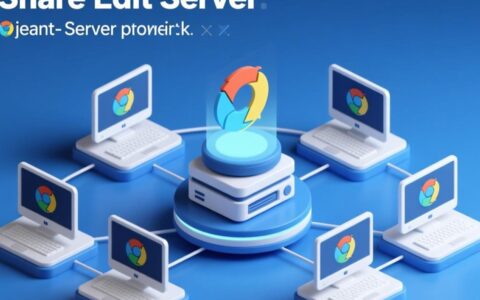




发表回复